DATI ORDINA
Allegato a questo capitolo trovate un file di Excel contenente un elenco
già inserito, elenco.xls,
che sarà utilizzato nel seguito del capitolo. Se non siete in grado
di aprire il file, ritornate ai primi capitoli del manuale.
I dati dell’elenco all’inizio non sono ordinati, infatti sono inseriti
man mano che arrivano. Per esempio se l’elenco corrisponde ai soci di
un club, è molto improbabile che i soci si iscrivano esattamente
in ordine alfabetico. Anche se questo raro evento accadesse, si deve tener
conto che nella vita del database si potranno aggiungere nuovi soci o
togliere di vecchi. Non è affatto conveniente cercare di inserire
i valori già in ordine, perché Excel è in grado di
ordinare anche gli elenchi più lunghi in pochi secondi.
Per ordinare i dati si deve scegliere la colonna in base alla quale ordinare,
cioè il campo. Quando il programma ordina i dati sposta le righe
interamente, cioè ordina i record, non le singole celle. Se non
fosse così si avrebbe che ordinando la colonna degli indirizzi,
restando fermi nome e cognome, le persone non avrebbero più vicino
l’indirizzo corretto.
Per ordinare i dati si deve rendere attiva una qualsiasi cella dell’elenco
e lanciare il comando DATI – ORDINA, si apre una finestra di dialogo spiegata
nell’esempio seguente. ATTENZIONE: non si deve assolutamente selezionare
la tabella o una parte della tabella, altrimenti l’ordinamento avviene
per cella e non per record (cioè saranno mischiati tutti i dati).
ESEMPIO. Ordinare i dati.
Aprire il file elenco.xls allegato al capitolo, fig. 18.04.

FIG. 18.04
Rendere attiva la cella B3 e lanciare il comando DATI – ORIDNA, si
apre la finestra di dialogo visualizzata nella figura 18.05.
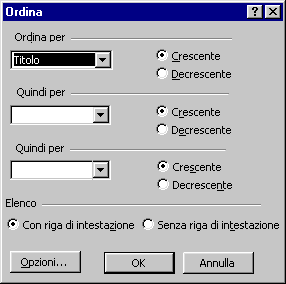
FIG. 18.05
Aprire la tendina “Ordina per”, facendo un clic sulla freccetta nera,
figura 18.06.

FIG. 18.06
La lista che appare comprende il nome dei campi dell’elenco, si deve
scegliere in base a quale campo ordinare i dati. Scegliere titolo, facendoci
un clic sopra. Un po’ più a destra si può scegliere se
fare l’ordine in modo crescente (predefinito) o decrescente.
Un’altra caratteristica importante si trova in fondo alla finestra:
“Elenco”. Si può scegliere tra “Con riga di intestazione” (predefinito)
o “Senza riga di intestazione”. Il primo significa che non verrà
ordinata la prima riga della tabella, che contiene i titoli delle colonne,
ed è la scelta che si utilizza di solito.
Fare clic su OK, la tabella è stata ordinata: controllate la
colonna titoli. Inoltre i dati sono rimasti corretti, infatti non sono
state spostate solo le celle contenenti il titolo, ma anche tutte le
celle di ogni riga. Ogni titolo ha lo stesso autore , stessa categoria,
ecc., che aveva prima di fare l’ordinamento (era ciò che si voleva
ottenere).
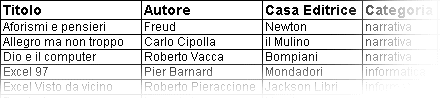
FIG. 18.07
È possibile ordinare i dati utilizzando più di un criterio,
per esempio categoria, casa editrice e autore. Quando si utilizzano
più criteri si deve stabilire qual è l’ordine di importanza.
ESEMPIO. Tre criteri di ordinamento.
Si intende ordinare la tabella per categoria, casa editrice e autore.
Categoria è il criterio più importante, questo significa
che controllando la tabella si noterà subito che la colonna categoria
sarà in ordine. Il secondo in importanza è casa editrice,
cioè i libri saranno ordinati per casa editrice, ma solo all’interno
della stessa categoria. Controllando la colonna casa editrice, non si
vedrà tale colonna in ordine. Il terzo è autore, cioè
gli autori sono ordinati sui libri della stessa categoria e stessa casa
editrice.
Rendere attiva una qualsiasi cella della tabella (una sola) e lanciare
il comando DATI – ORDINA. Sulla finestra di dialogo (figura 18.06) scegliere
categoria nella prima casella di testo, casa editrice sulla seconda
casella di testo (“quindi per”) e autore nella terza casella di testo.
Fare un clic sul pulsante OK e controllare la tabella, figura 18.08.
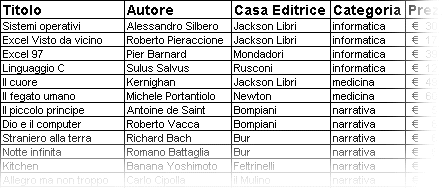
FIG. 18.08
Excel considera una riga alla volta e confronta il valore del campo
con maggiore importanza, categoria. Se le due righe hanno valori diversi,
per esempio narrativa e informatica, ordina le righe. Se invece hanno
due valori uguali, considera il secondo campo, casa editrice. Anche
in questo caso, se ci sono due valori differenti, per esempio Jackson
e Mondadori, ordina le righe, altrimenti considera il terzo criterio,
autore.